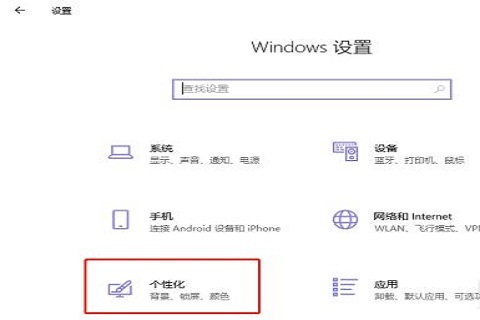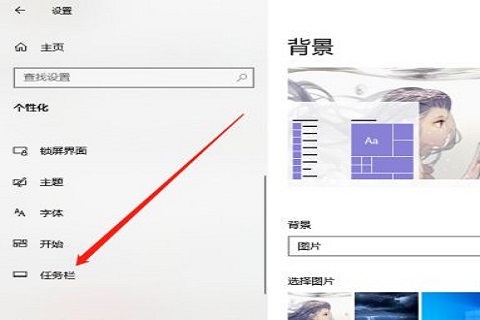Win10右下角图标如何合并?Win10任务栏右边的图标合并教程
2022-05-13
系统教程
来自:
未知
|
我们在Win10电脑上运行应用软件时,任务栏下面经常会出现很多图标,如果想要对这些小图标进行合并该怎么操作呢?下面一起来看看解决方法吧。 具体教程如下: 1、使用快捷键“win+l”打开“设置”,在windows设置中,下选择“个性化”设置; 2、然后,在左侧选择切换到“任务栏”; 3、在任务栏中设置页面,下滑点击“通知区域”下方的“选择哪些图标显示在任务栏”; 4、在点击上方的“通知区域始终显示所有图标”,将其“关闭”,就可以出现倒三角图标了; 5、最后,将需要折叠的图标移动至倒三角图标上,在展开的窗口中,将其移动到合适的位置就可以了。 以上就是win10任务栏右边的图标合并方法的详细内容,希望可以帮助到大家。 |